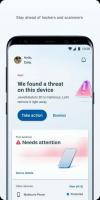Додайте контекстне меню Open Settings в Windows 10
Ви можете додати Open Settings до контекстного меню Windows 10. Це дозволить вам відкрити програму «Налаштування» безпосередньо з меню на робочому столі, клацнувши правою кнопкою миші, або в Провіднику файлів. Ось як це можна зробити.
Реклама
Windows 10 поставляється з новою програмою під назвою «Налаштування». Це універсальний додаток, створений для заміни панелі керування як для сенсорних екранів, так і для користувачів класичних комп’ютерів. Він складається з кількох сторінок, які пропонують нові параметри для керування Windows 10, а також деякі старі параметри, успадковані від класичної панелі керування. Може бути корисним додати пункт контекстного меню «Відкрити налаштування», щоб відкривати його швидше.

Щоб додати контекстне меню Відкрити налаштування в Windows 10, вам потрібно зробити наступне.
Застосуйте наведені нижче налаштування реєстру. Вставте його вміст у Блокнот і збережіть як файл *.reg.
Редактор реєстру Windows версії 5.00 [HKEY_CLASSES_ROOT\DesktopBackground\Shell\Windows. OpenControlPanel] "CanonicalName"="{D3FB49E5-E542-4CC2-BE98-16FDC1CCEDF3}" "CommandStateHandler"="{E410F8AE-00A1-4A1B-8247-924705718354}" "CommandStateSync"="" "Опис"="@shell32.dll,-31361" "FolderHandler"="{0AC0837C-BBF8-452A-850D-79D08E667CA7}" "Значок"="shell32.dll,-16826" "MUIVerb"="@shell32.dll,-31312" "VerbHandler"="{61d5e157-a810-47e9-9d69-f1b91bab467b}" "VerbName"="Змінити налаштування" "Position"="Внизу" [HKEY_CLASSES_ROOT\DesktopBackground\Shell\Windows. OpenControlPanel\command] "DelegateExecute"="{E410F8AE-00A1-4A1B-8247-924705718354}"
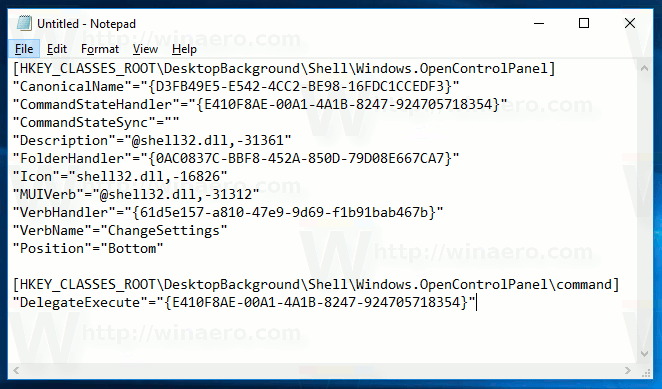
У Блокноті натисніть Ctrl + S або виконайте пункт Файл - Зберегти з меню Файл. Це відкриє діалогове вікно збереження. Там введіть або скопіюйте та вставте назву "SettingsContextMenu.reg", включаючи лапки.
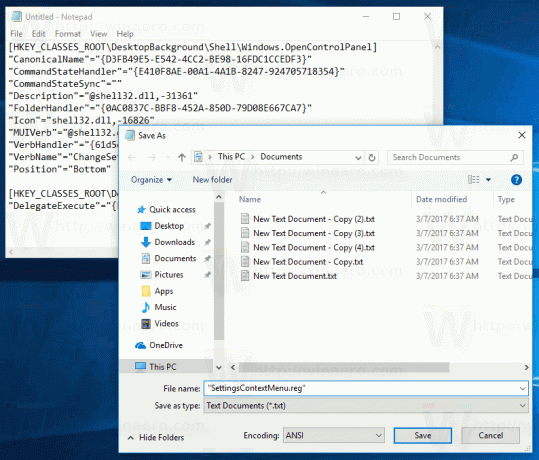
Подвійні лапки важливі для того, щоб файл отримав розширення «*.reg», а не *.reg.txt. Ви можете зберегти файл у будь-якому бажаному місці, наприклад, ви можете помістити його в папку на робочому столі.
Двічі клацніть створений файл, підтвердьте операцію імпорту, і все готово:
Щоб зрозуміти, як працює ця настройка, зверніться до моєї попередньої статті, де я пояснив, як додати будь-яку команду стрічки до контекстного меню в Windows 10. Побачити
Як додати будь-яку команду стрічки до меню правою кнопкою миші в Windows 10
Коротше кажучи, усі команди стрічки зберігаються під цим розділом реєстру
HKEY_LOCAL_MACHINE\SOFTWARE\Microsoft\Windows\CurrentVersion\Explorer\CommandStore\shell
Ви можете експортувати потрібну команду та змінити експортований *.Reg, щоб додати його до контекстного меню файлів, папок або будь-якого іншого об’єкта, видимого у Провіднику файлів.
Щоб заощадити ваш час, я створив готові до використання файли реєстру. Ви можете завантажити їх тут:
Завантажте файли реєстру
Крім того, ви можете використовувати тюнер контекстного меню. Це дозволить вам додати будь-яку команду стрічки до контекстного меню.

Виберіть «Відкрити налаштування» у списку доступних команд, виберіть «Робочий стіл» праворуч і натисніть кнопку «Додати» (Див. скріншот вище). Ви можете повторити цей крок для елементів «Папка» та «Усі файли» праворуч, щоб додати команду меню «Відкрити налаштування», клацнувши правою кнопкою миші, до контекстного меню папки або файлу.
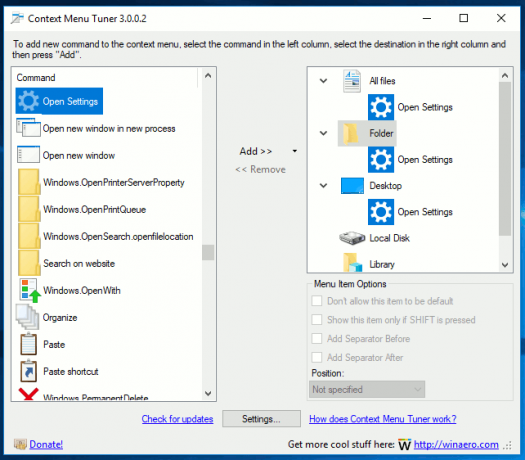
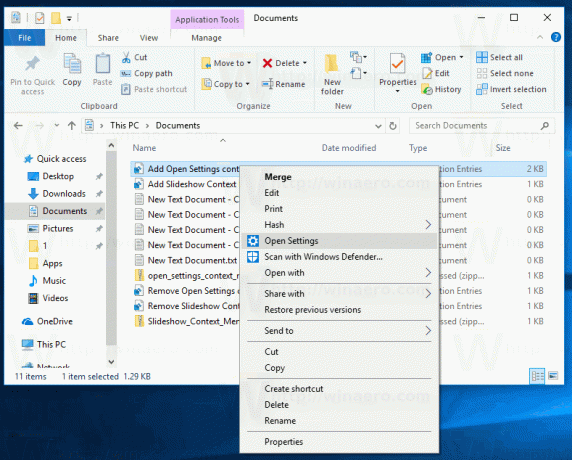
Ви можете отримати додаток тут:
Завантажте тюнер контекстного меню
Це воно.